Adobe Photoshop调出图层面板的方法教程
2023-01-19 14:28:48作者:极光下载站
在Adobe
photoshop中有一个图层面板,我们可以在其中进行复制图层,栅格化图层,转换为智能对象等操作。比如有时候为了保护原图片,我们都会复制一个图层后在复制的图层上进行各种编辑操作。但是有的小伙伴发现自己的Adobe
Photoshop中的图层面板不见了,那小伙伴们知道遇到这种情况该如何将图层面板调出来吗,其实操作方法是非常简单的。我们只需要在Adobe
Photoshop的“窗口”选项卡中点击点击一下“图层”,或者使用F7快捷键就可以成功将图层面板调出来了,调出来后就可以正常在其中进行想要的编辑操作了。接下来,小编就来和小伙伴们分享具体的操作步骤了,有需要或者是感兴趣的小伙伴快来和小编一起往下看看吧!
操作步骤
第一步:打开Adobe Photoshop,可以看到界面右侧的图层面板不见了;

第二步:在界面上方点击“窗口”按钮并在子选项中点击“图层”,或者使用F7快捷键;
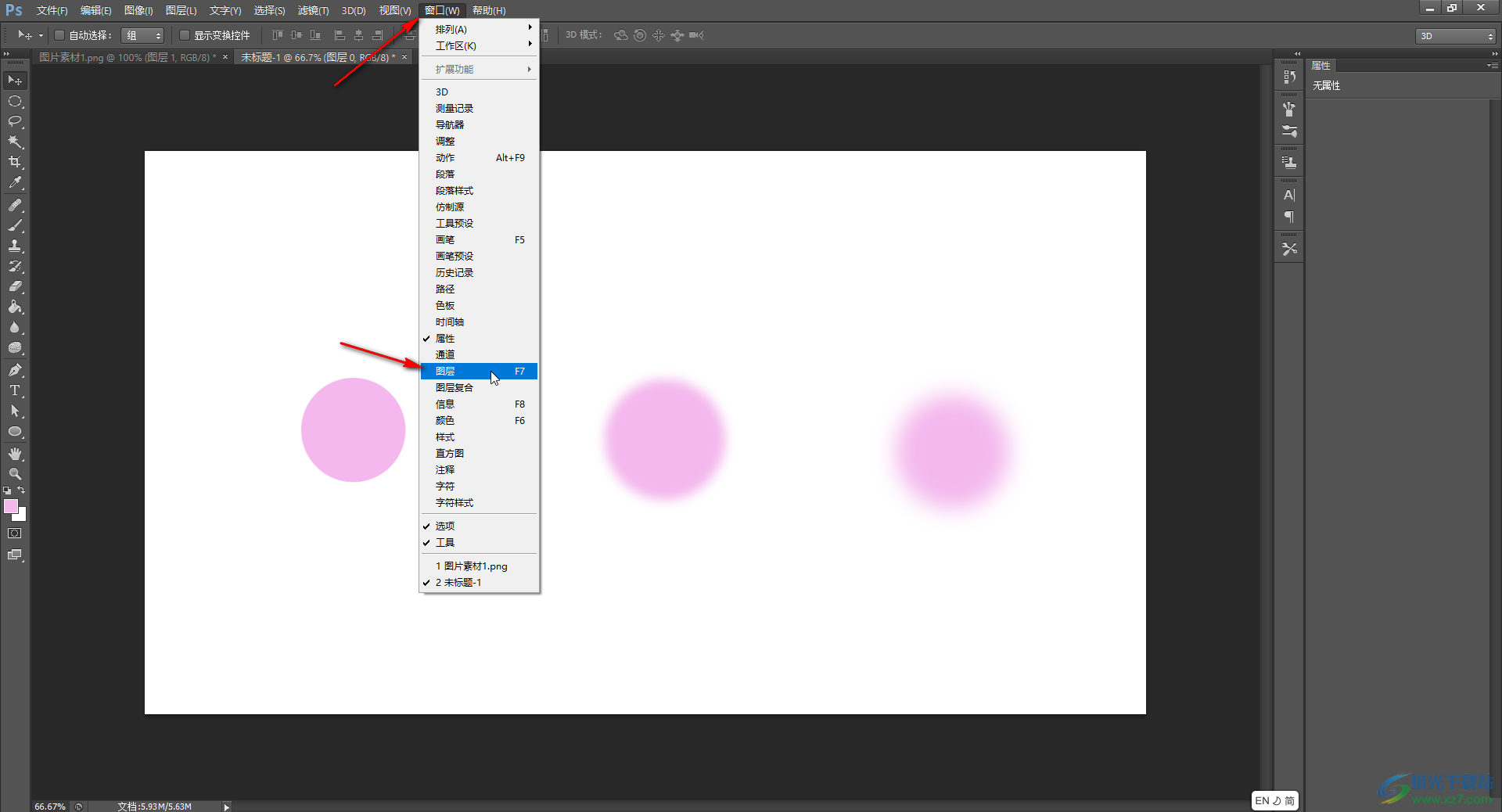
第三步:就可以看到成功将界面右侧的图层调出来了;
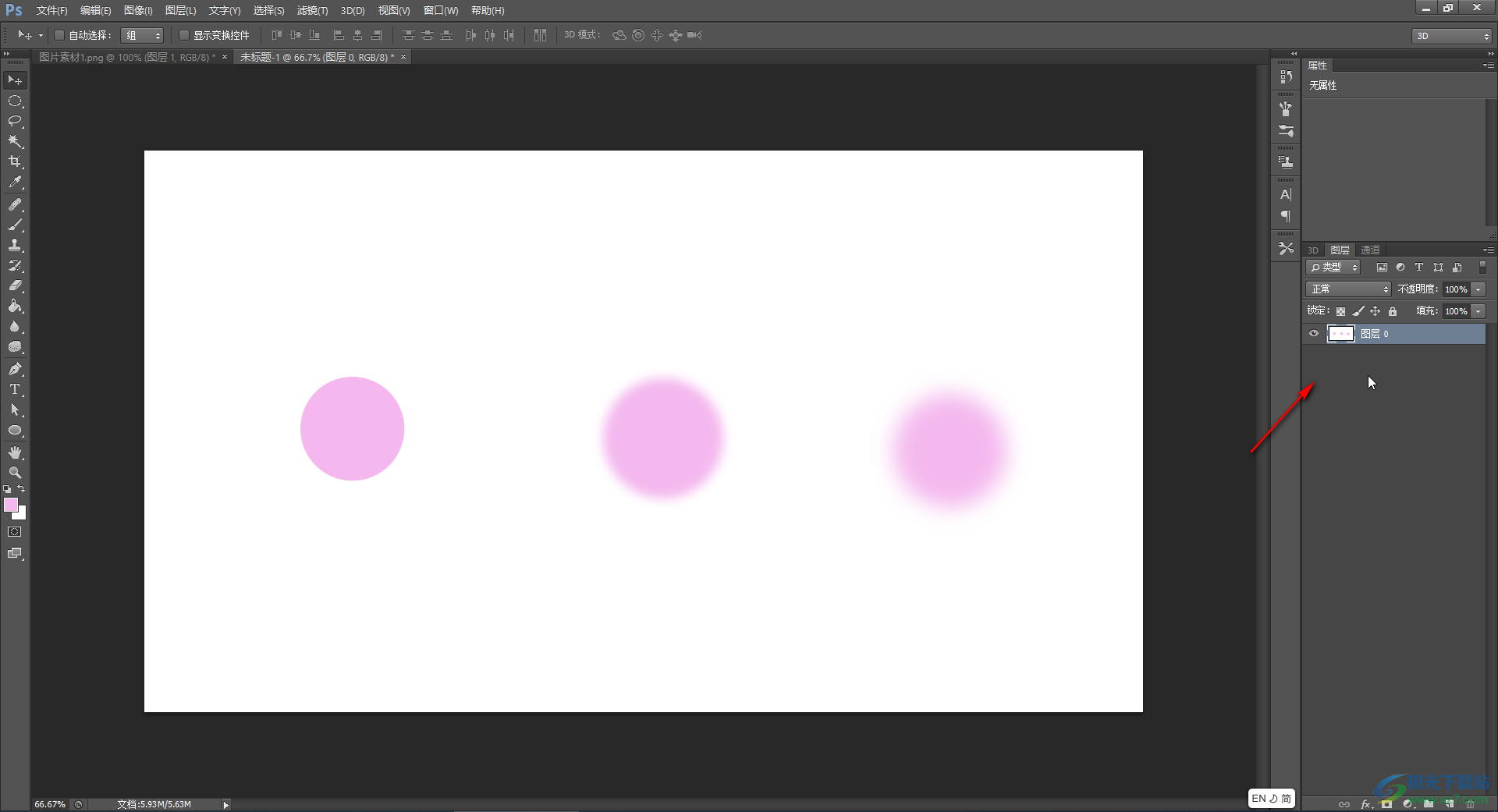
第四步:在“窗口”选项卡下我们还可以点击打开历史记录,字符等面板,也可以在界面右侧点击相应的图标打开后使用;
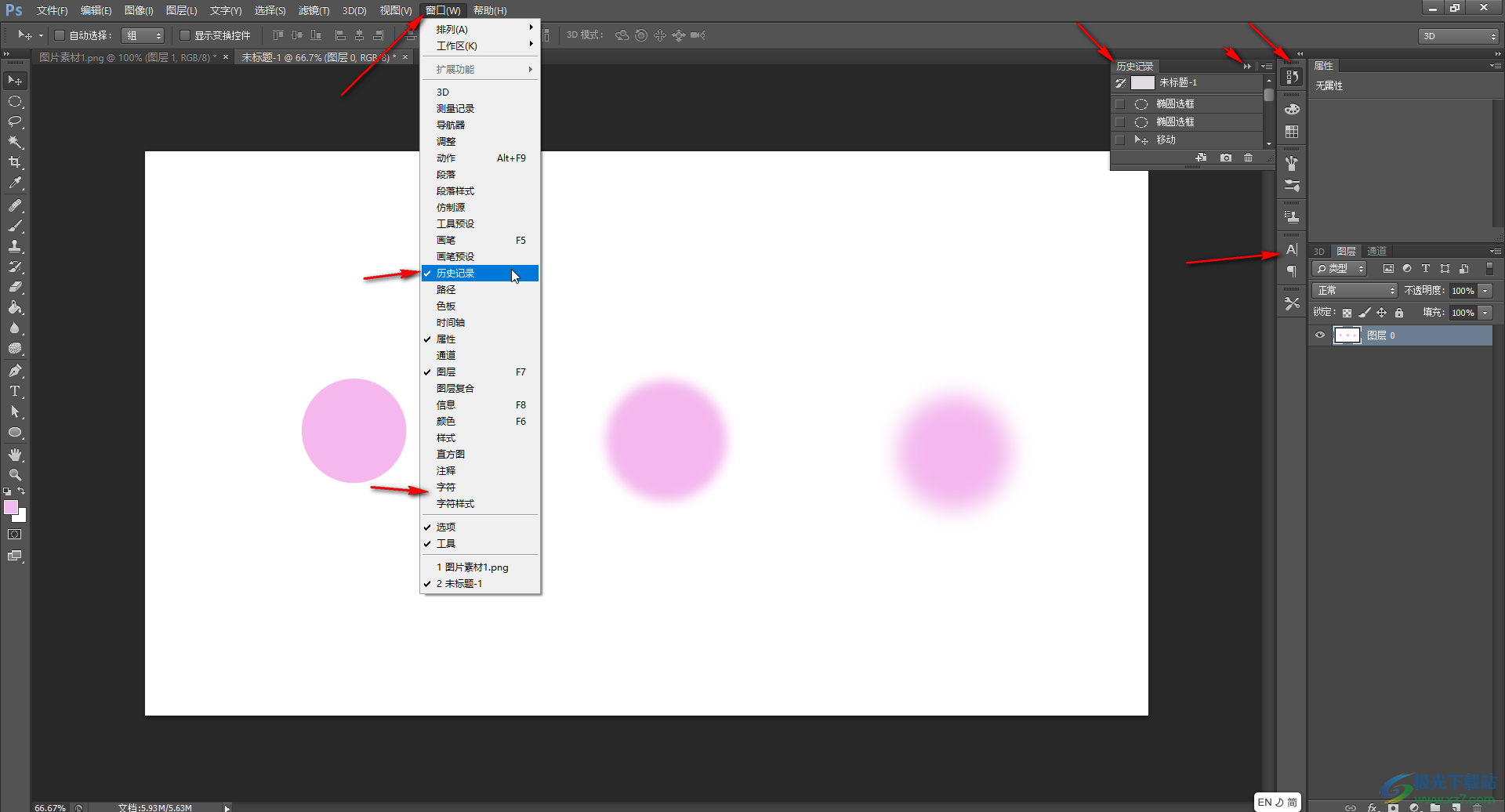
第五步:在“窗口”选项卡下点击“时间轴”后,我们可以在打开的时间轴面板中导入多张图片后,转换到帧动画视图,然后制作GIF动图;
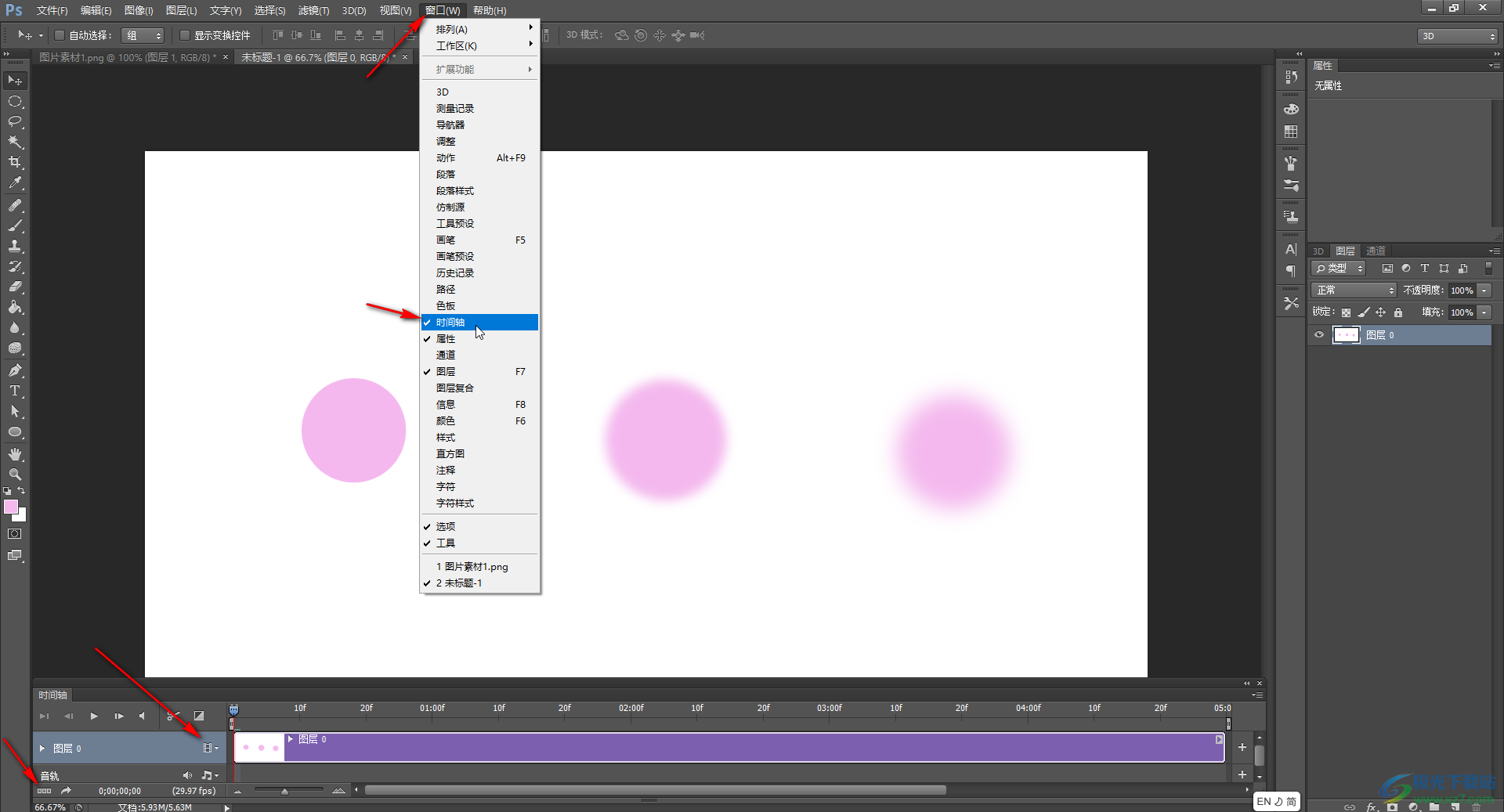
第六步:如果有需要我们还可以在图层面板中右键点击图层后,进行复制, 栅格化,转换为智能对象等操作。
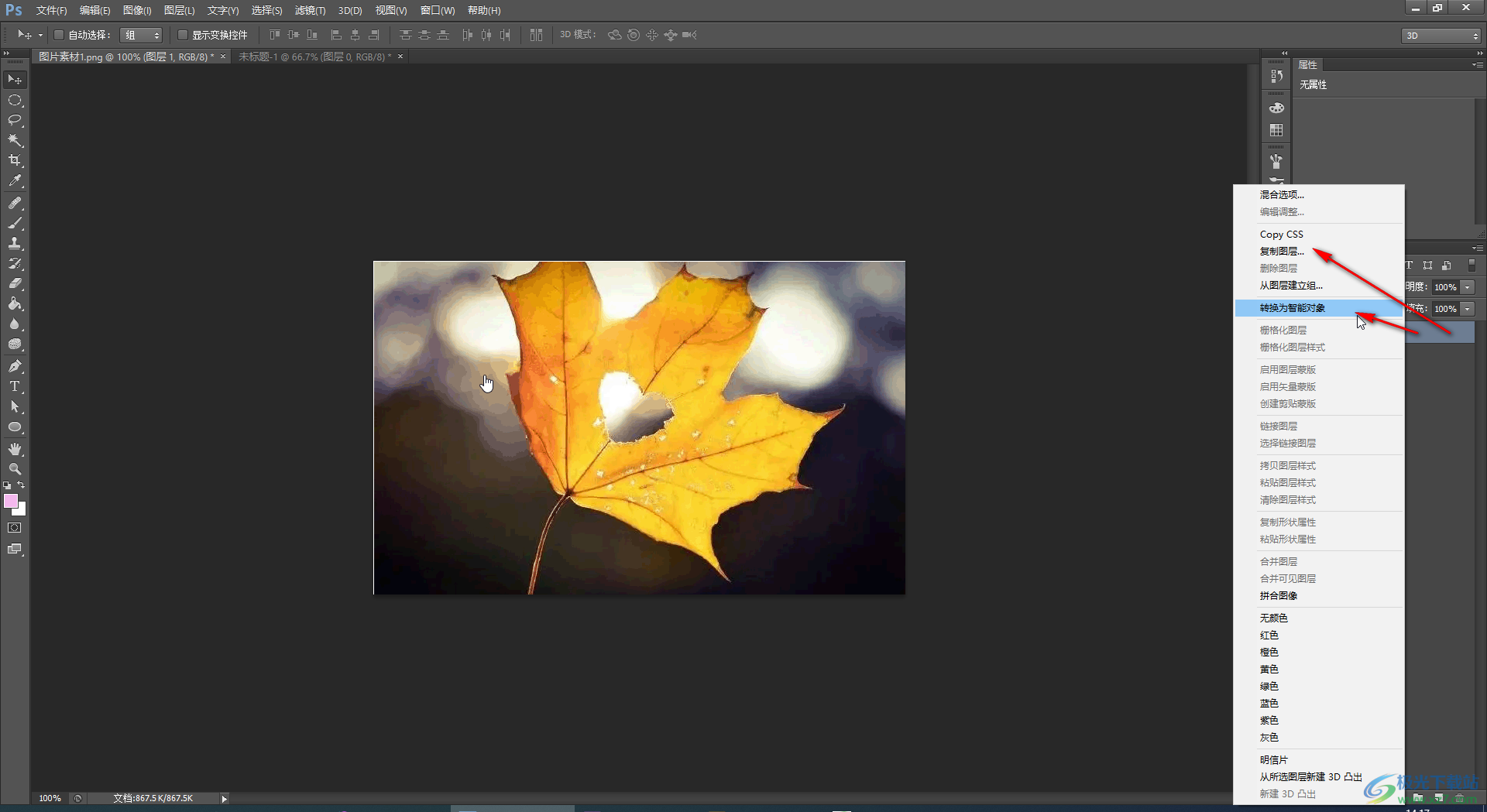
以上就是Adobe Photoshop中调出图层面板的方法教程的全部内容了。在“窗口”选项卡下,我们还可以点击设置想要的排列方式,调整工作区等等,小伙伴们可以根据自己的使用习惯进行个性化的调整和设置。
